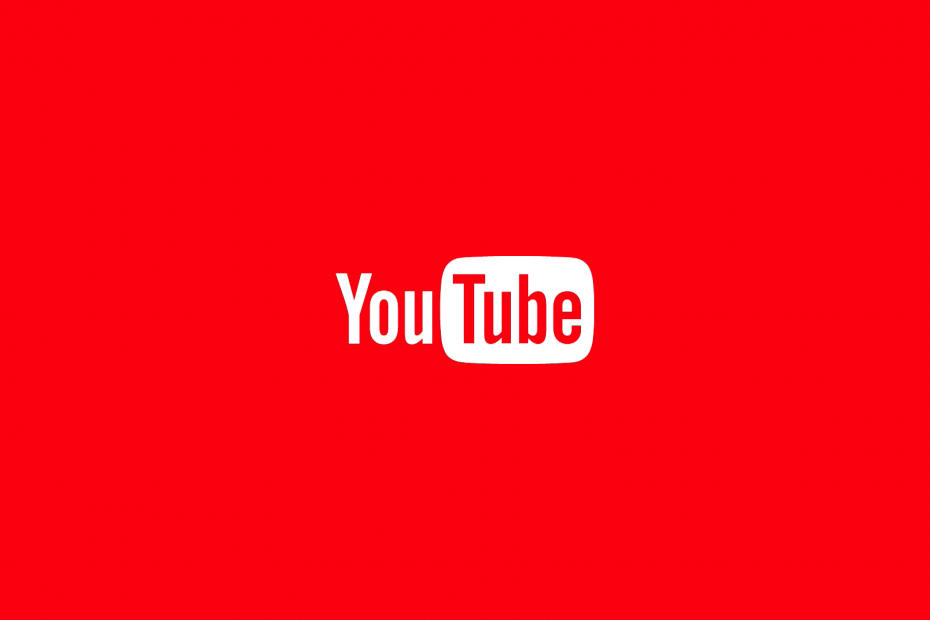Ohita ongelma suorittamalla videon toiston vianmääritys
- YouTube on online-alusta videoiden suoratoistoon, lataamiseen ja jakamiseen.
- Selainlaajennukset ovat aiheuttaneet ongelmia, koska ihmiset eivät voi klikata videoita alustalla.
- Evästeiden poistaminen ja selainlaajennusten poistaminen auttaa korjaamaan virheen.
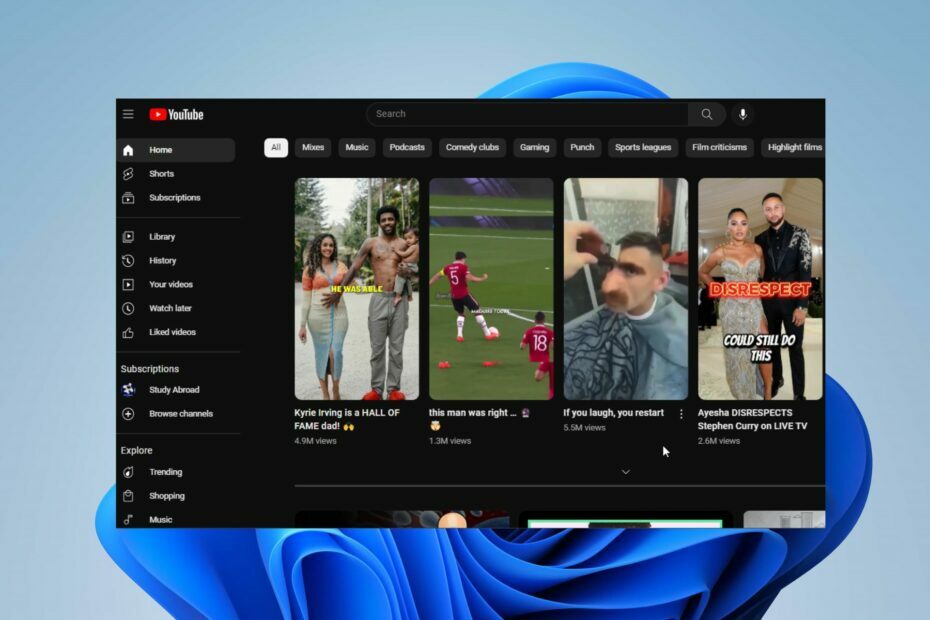
XASENNA NAPSAUTTAMALLA LATAA TIEDOSTOA
- Lataa Fortect ja asenna se tietokoneellasi.
- Aloita työkalun skannausprosessi etsiäksesi vioittuneet tiedostot, jotka ovat ongelmasi lähde.
- Napsauta hiiren kakkospainikkeella Aloita korjaus jotta työkalu voisi aloittaa korjausalgoritmin.
- Fortectin on ladannut 0 lukijat tässä kuussa.
YouTube on online-videonjakoalusta, jonka avulla käyttäjät voivat ladata, katsella ja jakaa videoita. Käyttäjät ovat kuitenkin valittaneet siitä, etteivät he voi klikata YouTube-videoita.
Siksi tässä artikkelissa keskustellaan siitä, mitä voit tehdä, jos et voi napsauttaa YouTube-videoita. Samoin meillä on yksityiskohtainen korjausopas YouTubessa tapahtunut virhe tietokoneellasi.
Miksi en voi klikata YouTube-videoita?
- Selaimen välimuisti tai evästeet voivat aiheuttaa ristiriitoja ja estää sinua napsauttamasta videoita.
- Vanhentunut YouTube-sovellus tai -selain ei ehkä ole yhteensopiva Youtube-videon toiston ja vuorovaikutuksen kanssa.
- Selaimiin asennetut laajennukset ja lisäosat, erityisesti mainosten esto- tai komentosarjojen estäjät, voivat vaikuttaa YouTube-videoiden napsautukseen.
- Joidenkin selainten laitteistokiihdytysasetukset voivat aiheuttaa ongelmia videon vuorovaikutuksessa.
- Verkon ruuhkautuminen voi haitata YouTube-videoiden lataamista ja vaikuttaa kykyysi napsauttaa niitä.
- Ohjelmistoristiriidat tai määritysongelmat voivat estää sinua katsomasta YouTube-videoita.
- Haittaohjelmahyökkäykset voivat vahingoittaa YouTube-sovellusta tai -selainta ja vaikuttaa videoiden toistoon.
Mitä voin tehdä, jos en voi klikata YouTube-videoita?
Noudata seuraavia alustavia tarkistuksia ennen kuin jatkat edistyneitä vianmäärityksiä.
- Käynnistä tietokone uudelleen päivittääksesi järjestelmäsi ja tyhjentääksesi taustasovellukset, jotka voivat olla yhteydessä YouTubeen.
- Tarkista verkkoyhteytesi ja onko YouTubessa seisokkeja.
- Vaihda YouTube-sovellukseen. Voit käyttää tätä ohjetta lataa YouTube-sovellus tietokoneellesi.
- Käynnistä YouTube-sovellus uudelleen laitteessasi tai sulje ja avaa selaimesi YouTube-välilehti uudelleen.
1. Suorita videon vianmääritys
- Napsauta hiiren vasemmalla painikkeella Windows kuvake, tyyppi asetukset, ja paina Tulla sisään avataksesi sen.
- Klikkaa Järjestelmä luokka, valitse Vianetsintä vasemmasta ruudusta ja napsauta Muu vianmäärityss.
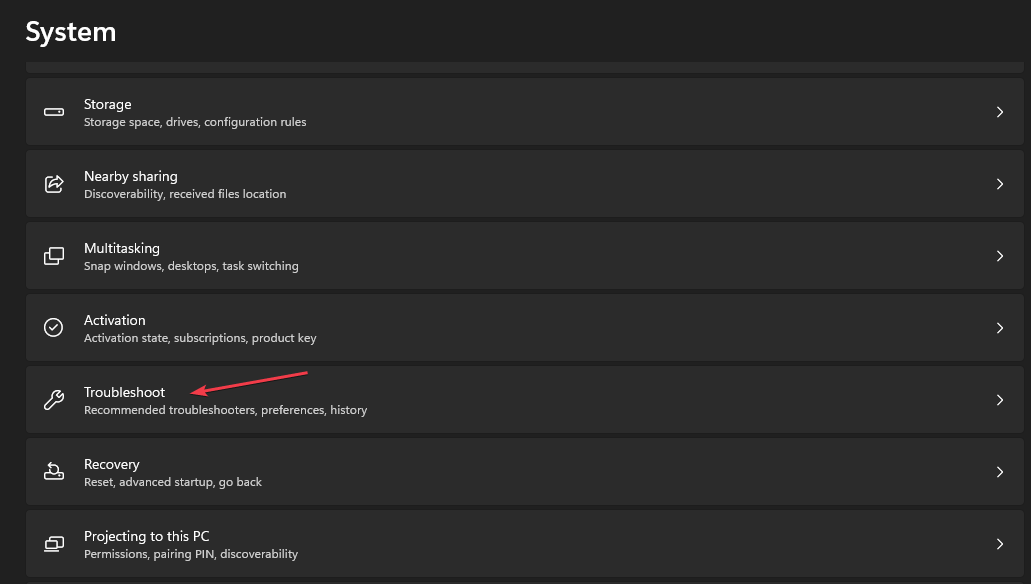
- Valitse sitten Videotoisto ja napsauta Juosta painiketta sen vieressä.
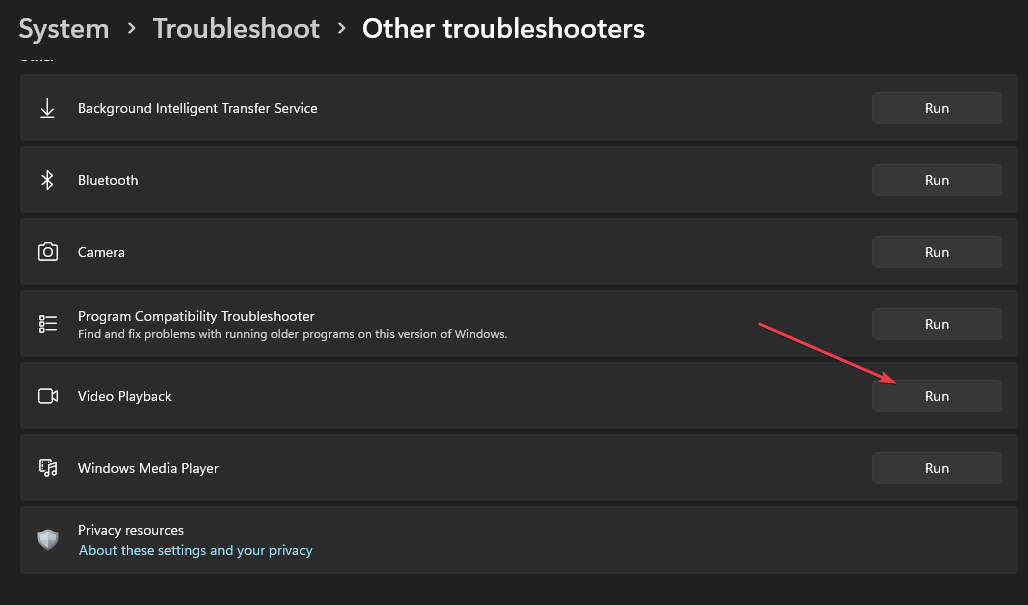
- Seuraa näytön komentoa, odota prosessin valmistumista, käynnistä tietokone uudelleen ja tarkista, onko virhe ratkaistu.
Videon toiston vianmäärityksen suorittaminen korjaa videon toistovirheisiin liittyvät ongelmat.
2. Päivitä näytönohjain
- Napsauta hiiren kakkospainikkeella Windows -kuvake ja valitse Laitehallinta luettelosta.
- Laajenna Näytön sovittimet luokka, napsauta hiiren kakkospainikkeella näyttöohjaimen nimeä ja valitse Päivitä ohjain kontekstivalikosta.
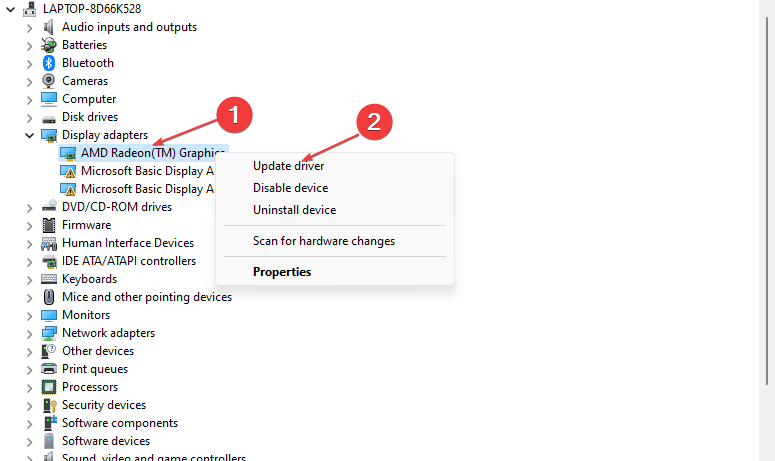
- Valitse Etsi kuljettaja automaattisesti uudesta Windowsista ja sulje ikkuna.
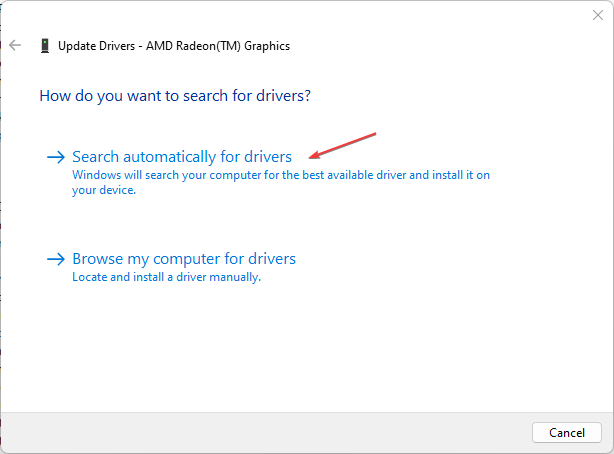
Laitehallinta auttaa tarkastelemaan ja hallitsemaan tietokoneeseen liitettyä laitteistoa ja päivittämään ohjaimen. Tarkista lisäksi oppaastamme laitteiden uudelleenasentaminen Devices Managersissä Windows.
- Lataa ja asenna Outbyte Driver Updater.
- Käynnistä ohjelmisto.
- Odota, että sovellus havaitsee kaikki vialliset ohjaimet.

- Nyt se näyttää kaikki vialliset ohjaimet luettelossa, jotta voit valita päivitettävät tai ohitettavat ohjaimet.
- Klikkaa Päivitä ja ota valitut käyttöön ladata ja asentaa uusimmat versiot.
- Käynnistä tietokoneesi uudelleen varmistaaksesi tehdyt muutokset.

Outbyte ohjainpäivitys
Suojaa Windows-tietokoneesi Outbyten avulla useilta ongelmallisten ohjaimien aiheuttamilta virheiltä.3. Tyhjennä selaimen välimuisti ja evästeet
- Käynnistä selain laitteeltasi.
- Napsauta kolmea pistettä oikeassa yläkulmassa ja valitse Lisää työkaluja, ja napsauta Poista selaustiedot.

- Valitse Koko ajan aikaväliltä ja valitse sitten valintaruudut Evästeet ja muut sivuston tiedot, ja Välimuistissa olevat kuvat ja tiedostot vaihtoehto. Napsauta sitten Tyhjennä nyt.
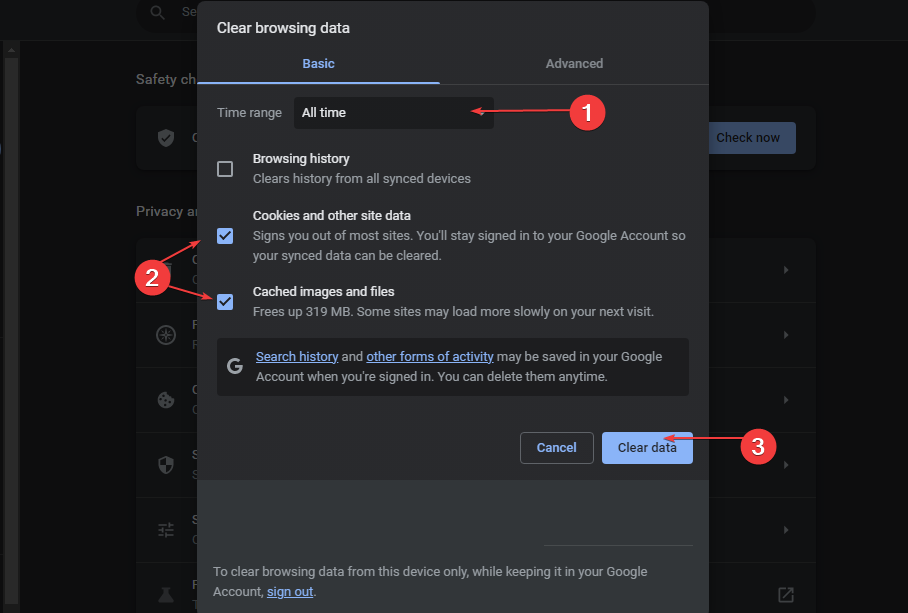
Selaimen välimuistin ja evästeiden tyhjentäminen poistaa kaikki tallennusta edeltävät tiedot ja päivittää verkkosivuston. Katso oppaastamme, miten tyhjennä tietokoneen välimuisti Windows 11:ssä.
- Facebook ei toimi Chromessa? 7 tapaa korjata se nopeasti
- IPTV ei toimi AT&T: ssä: 4 tapaa korjata se nopeasti
- Korjaus: Tätä toimintoa ei voitu suorittaa Virhe Officessa
- Discord avautuu käynnistyksen yhteydessä? 3 tapaa lopettaa se
- Tapahtumatunnus 4656: Objektin kahvaa pyydettiin [Korjaa]
4. Poista kolmannen osapuolen laajennukset
- Käynnistä selain laitteeltasi.
- Napsauta kolmea pistettä oikeassa yläkulmassa ja valitse Lisää työkaluja, ja napsauta Laajennukset.
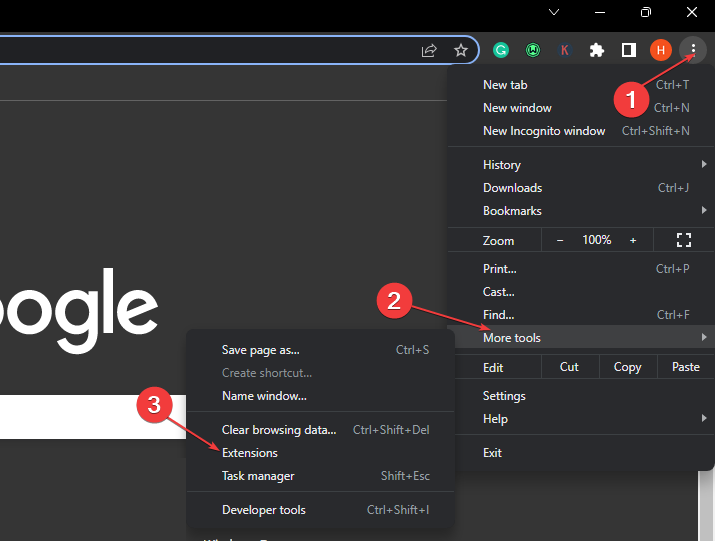
- Kytke uusi pois päältä laajennuksia poistaaksesi käytöstä ja tarkistaaksesi, jatkuuko virhe.
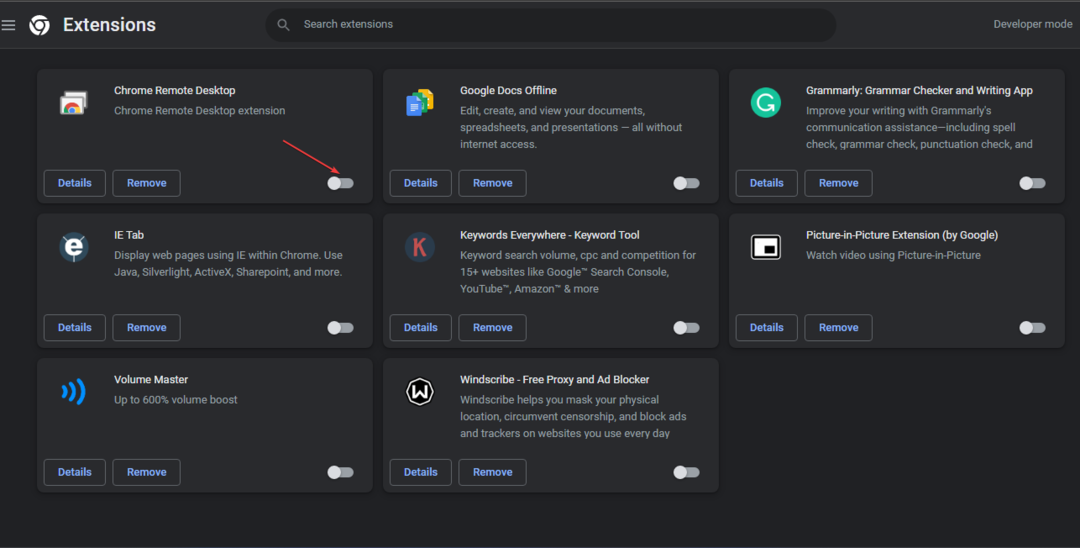
- Toista tämä prosessi kaikille laajennuksille löytääksesi virheen aiheuttavat laajennukset.
- Valitse Poista poistaaksesi virheen aiheuttaneet laajennukset.
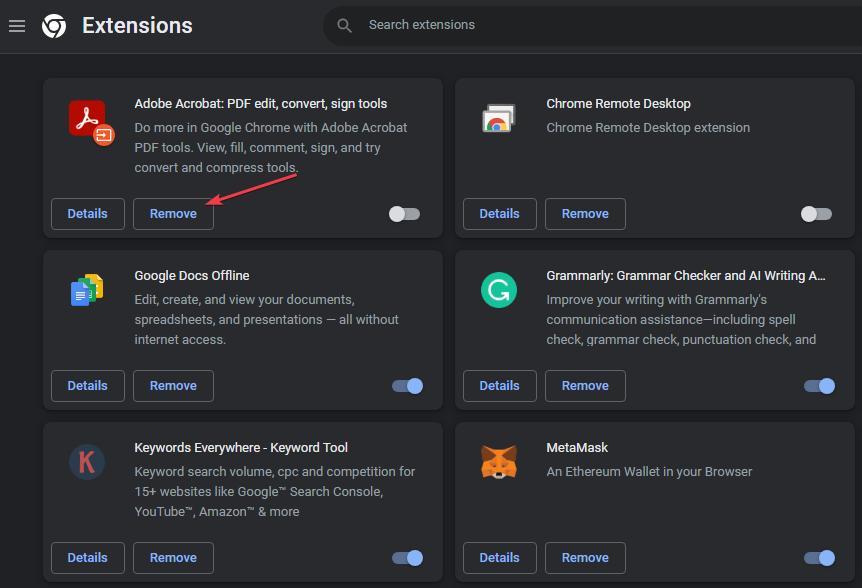
Selainlaajennusten poistaminen korjaa mainosten estolaajennuksiin liittyvät ongelmat, jotka voivat vaikuttaa selaimen toimintaan.
Lopuksi voit lukea aiheesta paras ohjelmisto YouTubelle Windowsissa ja käytä sitä tämän ongelman kiertämiseen.
Voit vapaasti jättää kysymyksen tai ehdotuksen kommenttiosioon. Haluaisimme kuulla sinusta.
Onko sinulla edelleen ongelmia?
Sponsoroitu
Jos yllä olevat ehdotukset eivät ratkaisseet ongelmaasi, tietokoneessasi saattaa esiintyä vakavampia Windows-ongelmia. Suosittelemme valitsemaan all-in-one-ratkaisun, kuten Fortect korjata ongelmat tehokkaasti. Asennuksen jälkeen napsauta vain Näytä&Korjaa -painiketta ja paina sitten Aloita korjaus.